在日常工作中,我们常常需要处理各种文档,而文档的分页和分节是非常常见的操作。掌握文档的分页和分节功能,可以帮助我们更好地进行排版和编辑。本文将以一分钟...
2024-09-27 89 教你
如果您是苹果7的用户,想要截图却不知如何操作,那么这篇文章将会是您的救星!无论是记录精彩的游戏时刻、保留重要的聊天信息还是捕获网页关键部分,学会如何快速截图对于日常使用苹果手机来说至关重要。接下来,让我们一步步详细解说,一招教你如何轻松掌握苹果7的截图技巧。
在开始之前,请确保您的iPhone已经处于解锁状态。苹果7的截图操作非常简单,只需使用物理按键即可完成。

1.截图捕捉:
同时按下手机侧边的电源键和主屏幕按钮。
当手机屏幕一闪,伴随“咔嚓”声音,说明截图已经完成。
2.查看截图:
图片保存在“照片”应用中的“相簿”里。
在屏幕底部向上滑动,可以快速访问最近的截图。
3.编辑和分享截图(可选):
打开“照片”应用,选择您刚刚截取的图片。
点击编辑图标,可以对图片进行裁剪、标记等操作。
完成编辑后,点击右上角的“完成”保存修改。
选择分享方式,您可以将截图发送给朋友或保存到云端服务。
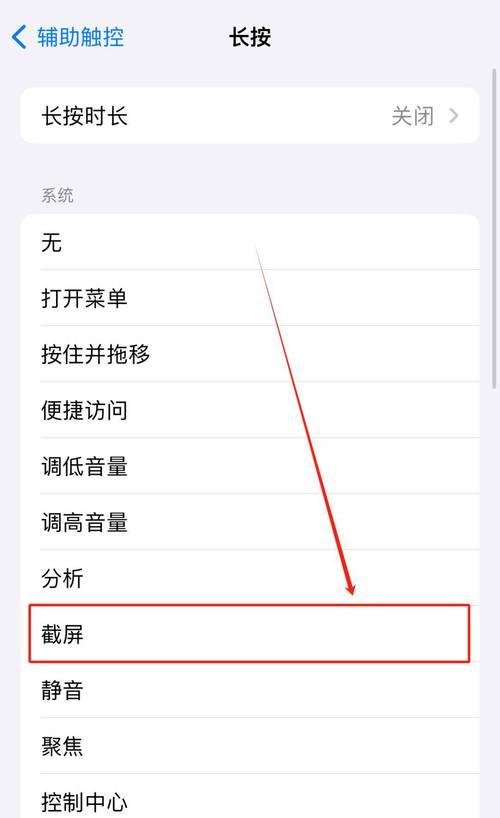
问:苹果7截图的音效能关闭吗?
答:可以的。您需要进入“设置”->“声音与触感”,选择“截屏”选项并关闭声音。
问:如果截图失败怎么办?
答:如果屏幕没有出现闪光和声音,可能是操作不当或手机硬件存在问题。请确保同时按下两个键,短暂停顿后放开。如果连续操作仍无效,建议重启手机后再尝试,或联系苹果官方支持。

1.利用辅助触控设置快捷键:
进入“设置”>“通用”>“辅助功能”>“触控”>“辅助触控”,启用此功能。
可以通过自定义菜单,将截图功能添加到辅助触控菜单,实现快速截图。
2.利用Siri截屏:
设置中启用Siri,然后说出“截屏”命令,Siri即可帮助您完成截图。
掌握苹果7的截图技巧,可以让您的手机使用体验更加丰富多彩。无论是截图保存自己需要的信息,还是与朋友分享重要内容,都非常方便。通过本文的详细步骤介绍,相信您已经能够轻松地截取苹果7手机屏幕的每一个精彩瞬间。如果您还有任何疑问,不妨在评论区提出,我们一起探讨和解决。
标签: 教你
版权声明:本文内容由互联网用户自发贡献,该文观点仅代表作者本人。本站仅提供信息存储空间服务,不拥有所有权,不承担相关法律责任。如发现本站有涉嫌抄袭侵权/违法违规的内容, 请发送邮件至 3561739510@qq.com 举报,一经查实,本站将立刻删除。
相关文章

在日常工作中,我们常常需要处理各种文档,而文档的分页和分节是非常常见的操作。掌握文档的分页和分节功能,可以帮助我们更好地进行排版和编辑。本文将以一分钟...
2024-09-27 89 教你

VR(VirtualReality)技术越来越受欢迎,而拥有一副自制的VR眼镜,可以让你更加深入地体验虚拟现实世界。本文将为你提供一份全面的指南,教你...
2024-09-26 463 教你

在使用电脑、手机、电视等电子设备时,屏幕黑屏是一种常见的故障。面对屏幕突然变黑的情况,很多人会感到困惑和苦恼,不知道应该如何解决。本文将为大家介绍一些...
2024-05-24 135 教你